1、安装Package Control
自动安装:
1、按Ctrl+Shift+P打开命令行
2、输入并执行Install Package Control
提示:可能需要爬梯子
Oort.
| 数据类型 | 内存空间 | 取值范围 |
|---|---|---|
| byte | 8位(1个字节) | -128~127 |
| short | 16位(2个字节) | -32768~32767 |
| int | 32位(4个字节) | -2147483648~2147483647 |
| long | 64位(8个字节) | -9223372036854775808~9223372036854775807 |
| 数据类型 | 内存空间 | 取值范围 |
|---|---|---|
| float | 32位(4个字节) | 1.4E-45~3.4028235-E38 |
| double | 64位(8个字节) | 4.9E-324~1.7976931348623157E-308 |
| 数据类型 | 内存空间 | 取值范围 |
|---|---|---|
| char | 16位(2个字节) | 0~65535 |
| 数据类型 | 内存空间 | 取值范围 |
|---|---|---|
| boolean | 8位(1个字节)或32位(4个字节) | true,false |
当声明一个 boolean 变量时占用4个字节,当声明一个 boolean 数组时占用1个字节。
基本类型对应的包装类型
| 基本类型 | 包装器类 |
|---|---|
| boolean | Boolean |
| byte | Byte |
| char | Character |
| short | Short |
| int | Integer |
| long | Long |
| float | Float |
| double | Double |
装箱与拆箱
装箱:基本数据类型转换成包装数据类型
如:int 转换成 Integer
拆箱:包装数据类型转换成基本数据类型
如:Integer 转换成 int
1、通过索引遍历
1 | public static void ergodic(int arr[]) { |
2、使用 foreach 遍历
1 | public static void ergodic(int arr[]) { |
1 | /* |
1 | /* |
1 | /* |
1 | /* |
1 | /* |
1 | /* |
1 | /* |
1 | /* |
| 转换符 | 说明 | 示例 |
|---|---|---|
| %b、%B | 结果被格式化为布尔类型 | true、TRUE |
| %h、%H | 结果被格式化为散列码 | 42628b2、42628B2 |
| %s、%S | 结果被格式化为字符串类型 | Hello、HELLO |
| %c、%C | 结果被格式化为字符类型 | a、A |
| %d | 结果被格式化为十进制整数 | 16 |
| %o | 结果被格式化为八进制整数 | 20 |
| %x、%X | 结果被格式化为十六进制整数 | 10、10 |
| %e | 结果被格式化为用计算机科学计数法表示的十进制数 | 1.600000e+01 1.600000E+01 |
| %a | 结果被格式化为带有效位数和指数的十六进制浮点值 | 0x1.0p4 0X1.0P4 |
| %% | 结果为字面值 % |
% Hello |
1 | /* |
| 转换符 | 说明 | 示例 |
|---|---|---|
| %tH | 2位数字的24时制的小时(00~23) | 23 |
| %tI | 2位数字的12时制的小时(01~12) | 05 |
| %tk | 2位数字的24时制的小时(0~23) | 9 |
| %tl | 2位数字的12时制的小时(1~12) | 6 |
| %tM | 2位数字的分钟(00~59) | 44 |
| %tS | 2位数字的秒数(00~60) | 52 |
| %tL | 3位数字的毫秒数(000~999) | 558 |
| %tN | 9为数字的微秒数(000000000~999999999) | 558000000 |
| %tp | 制定语言环境上下午标记 | 下午 |
| %tz | 相对于GMT RFC 82 格式的数字时区偏移量 | +0800 |
| %tZ | 时区缩写形式的字符串 | CST |
| %ts | 1970-01-01 00:00:00 到现在经过的秒数 | 1595951092 |
| %tQ | 1970-01-01 00:00:00 到现在经过的毫秒数 | 1595951092558 |
| %tF | “年-月-日”格式(4位年份) | 2020-07-28 |
| %tD | “月/日/年”格式(2位年份) | 07/28/20 |
| %tc | 全部日期和时间信息 | 周二 7月 28 23:44:52 CST 2020 |
| %tr | “时:分:秒 PM(AM)”格式(12时制) | 11:44:52 下午 |
| %tT | “时:分:秒”格式(24时制) | 23:44:52 |
| %tR | “时:分”格式(24时制) | 23:44 |
1 | /* |
1 | /* |
正则表达式中的元字符
| 元字符 | 正则表达式中的写法 | 含义 | |
|---|---|---|---|
| . | . |
代表任意一个字符 | |
| \d | \\d |
代表0~9的任何一个数字 |
|
| \D | \\D |
代表任何一个非数字字符 | |
| \s | \\s |
代表空字符,如\t、\n |
|
| \S | \\S |
代表非空字符 | |
| \w | \\w |
代表可用作标识符的字符,但不包括$ |
|
| \W | \\W |
代表不可用于标识符的字符 | |
| \p{Lower} | \\p{Lower} |
代表小写字母{a~z} |
|
| \p{Upper} | \\p{Upper} |
代表大写字母{A~Z} |
|
| \p{ASCII} | \\p{ASCII} |
代表 ASCII 字符 | |
| \p{Alpha} | \\p{Alpha} |
代表字母字符 | |
| \p{Digit} | \\p{Digit} |
代表十进制数字{0~9} |
|
| \p{Alnum} | \\p{Alnum} |
代表数字或字母字符 | |
| \p{Punct} | \\p{Punct} |
代表标点符号 ```!@#$%^&*()-=_+[]\{}\ | ;:’”,<.>/?`~``` |
| \p{Graph} | \\p{Graph} |
代表可见字符[\p{Alnum}\p{Punct}] |
|
| \p{Print} | \\p{Print} |
代表可打印字符[\p{Graph}\x20] |
|
| \p{Blank} | \\p{Blank} |
代表空格或制表符\t |
|
| \p{Cntrl} | \\p{Cntrl} |
代表控制字符[\x00-\x1F\x7F] |
正则表达式中的限定符
| 限定修饰符 | 意义 | 示例 |
|---|---|---|
| ? | 0次或1次 | A? |
| * | 0次或多次 | A* |
| + | 0次或多次 | A+ |
| {n} | 正好出现n次 | A{2} |
| {n,} | 至少出现n次 | A{3,} |
| {n,m} | 出现 n~m 次 | A{2,6} |
方括号中元字符含义
| 字符 | 含义 |
|---|---|
[abc] |
表示a、b或者c |
[^abc] |
表示除a、b、c以外的字符 |
[a-zA-Z] |
a~z或A~Z的任何字符 |
[a-d[m-p]] |
a~d或m~p的任何字符 |
[a-z&&[def]] |
表示d、e或者f |
[a-z&&[^bc]] |
除b、c以外a~z的所有字符 |
[a-z&&[^m-p]] |
除m~p以外a~z的所有字符 |
在本地新建一个文件夹,并在该目录下执行hexo init命令,使用Hexo的初始框架。
接下来可以根据自己的兴趣喜好来配置自己的博客。
可以使用hexo n "title"来新建一个页面。
在博客的根目录下执行命令,让其在本地运行。
1 | # 清理缓存 |
仓库名称随意(网上的教程仓库名称都是用户名+github.io。随意名称的话,最后发布的时候改一下发布的仓库就可以了。)
在仓库的设置中设置 GitHub Pages。
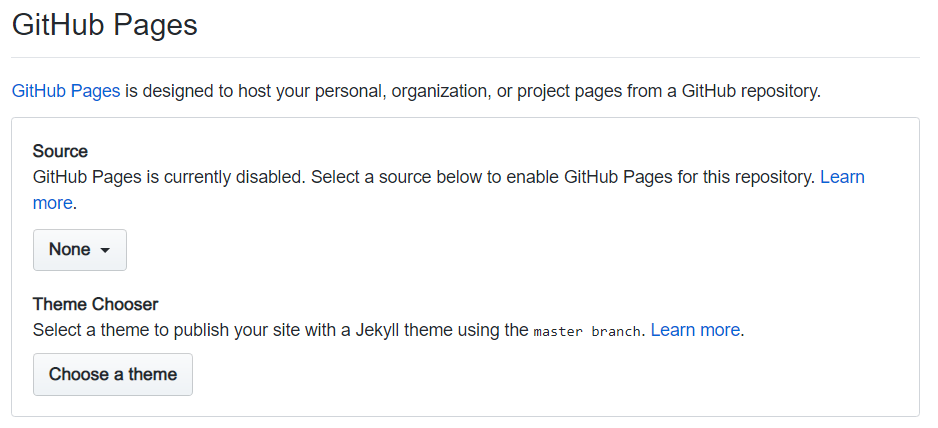
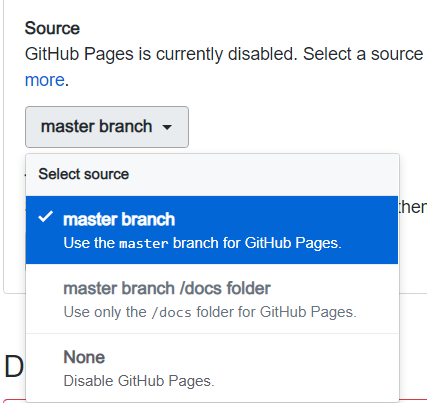
在命令行中执行git config --global user.email "Your Email"和git config --global user.name "Your Name"。Your Email和Your Name换成你的用户名和邮箱。
在命令行中执行ssh-keygen -t rsa -C "youremail@example.com"生成 SSH 。
找到生成的 id_rsa.pub文件,通常是在C:\Users\"Your UserName"\.ssh目录下。
然后在GitHub中的个人设置中添加SSH,将 id_rsa.pub文件的内容复制进去。
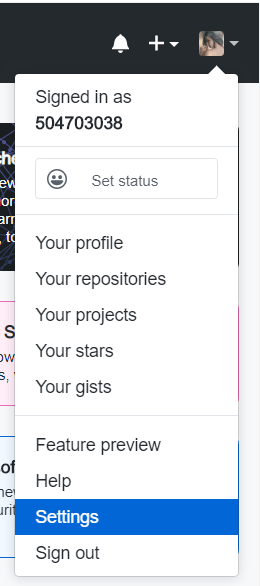
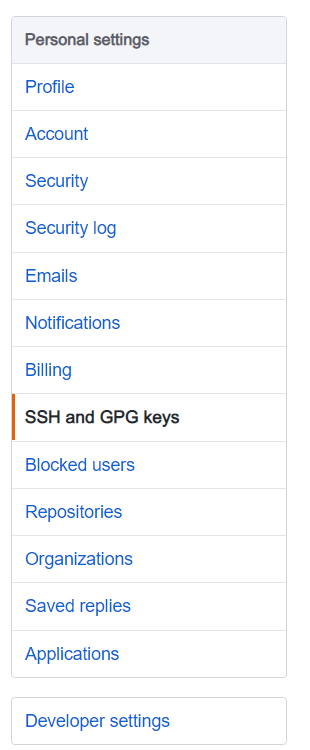
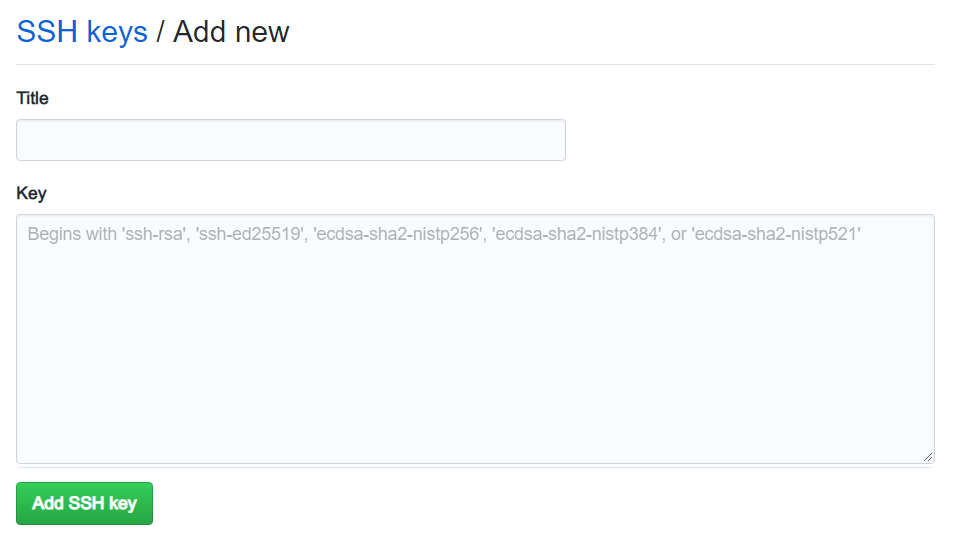
修改博客根目录下的_config.yml文件
1 | # URL |
在博客的根目录下执行命令发布到 GitHub
1 | # 清理缓存 |
在发布过程中遇到个小错误。。。。

执行npm install --save hexo-deployer-git来解决问题。
Hexo双线部署同时部署到 GitHub Page 和 Gitee Pages 。除了Gitee Pages还可以部署到Coding Pages,在部署到Coding Pages时宕机了好几次所以用了Gitee Pages。
新建仓库,仓库名称与你的用户名相同,就像GitHub Pages那样。
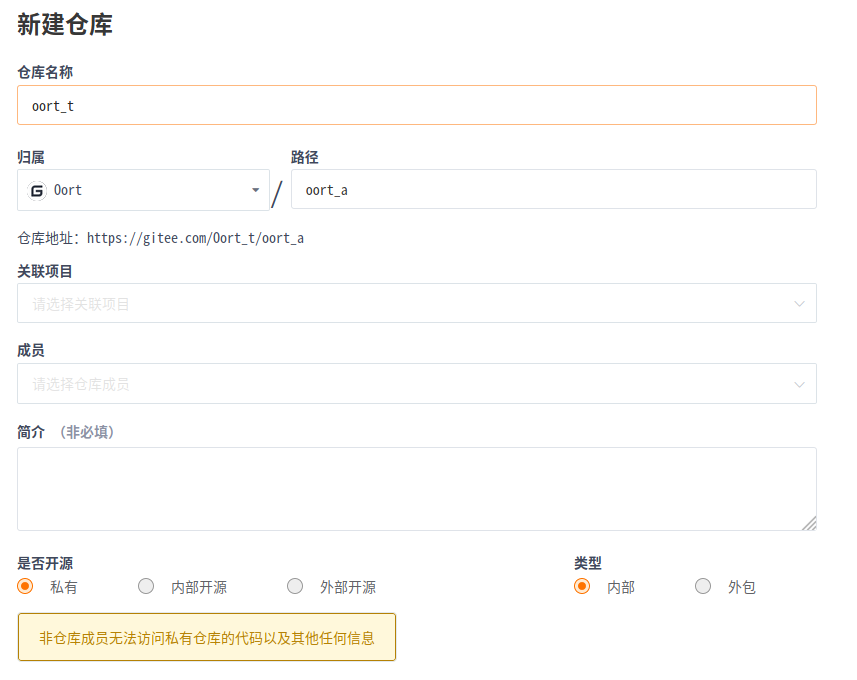
Gitee Pages服务进入仓库开启Gitee Pages服务
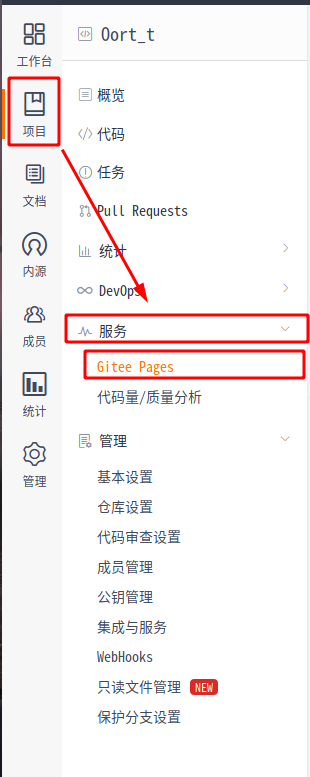
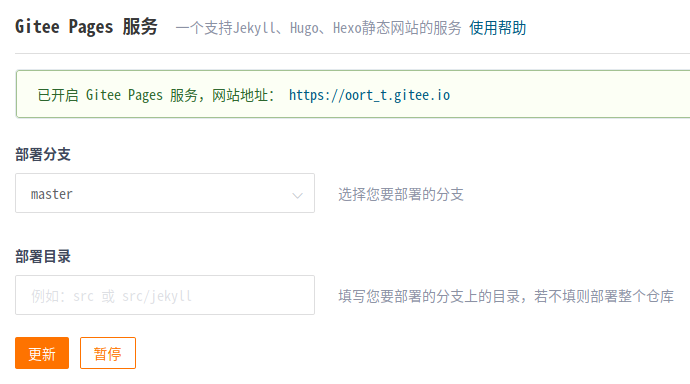
进入Gitee的个人设置,添加SSH,与Github使用相同的SSH就可以。
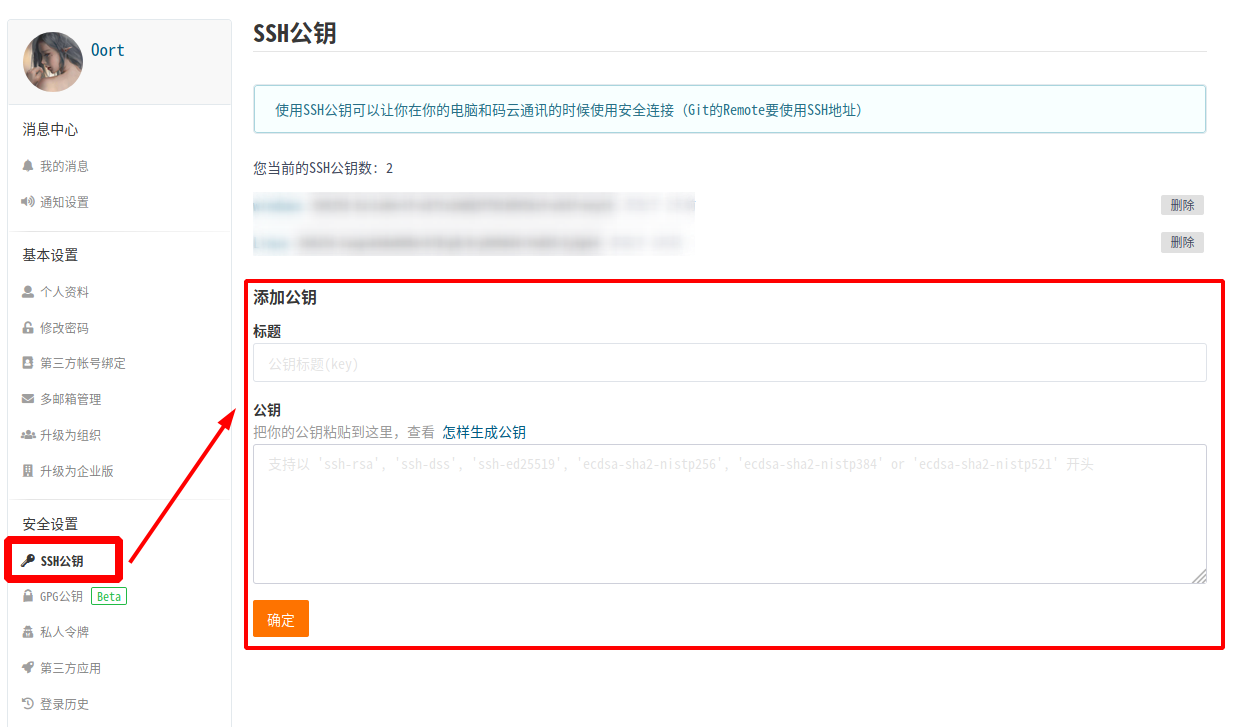
修改_config.yml文件
1 | # Deployment |
在百度收录网站,使得网站能够在百度搜得到。因为GitHub禁止了百度爬虫,所以要实现双线部署,让百度爬虫从Gitee收录。
输入 site:域名 来查看域名是否被搜索引擎收录
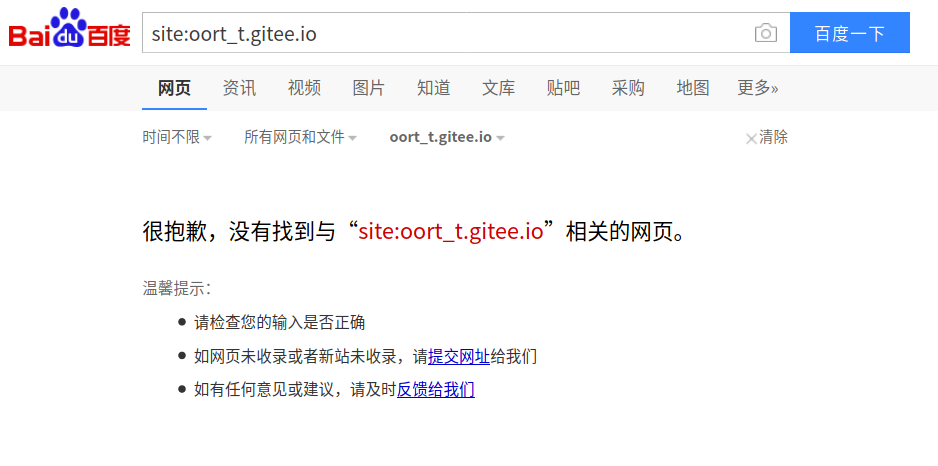
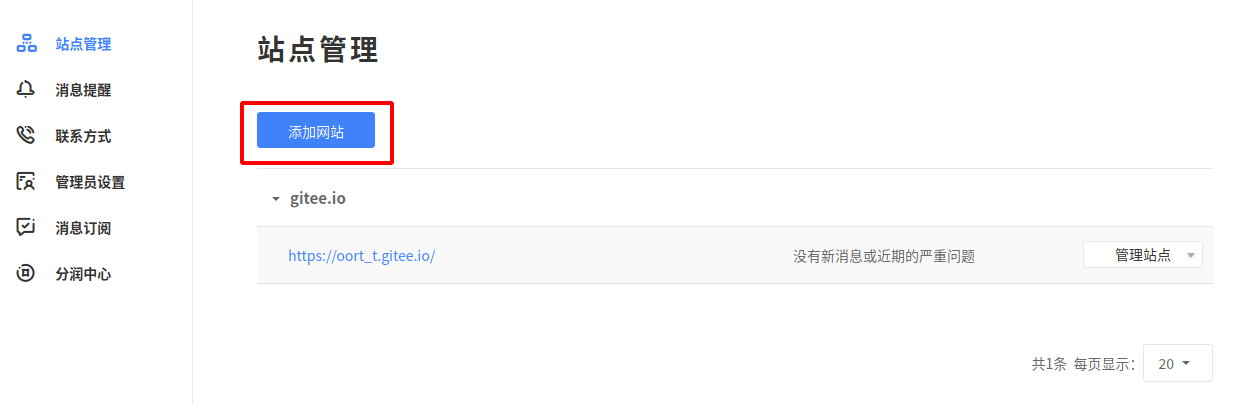
验证使用HTML标签验证
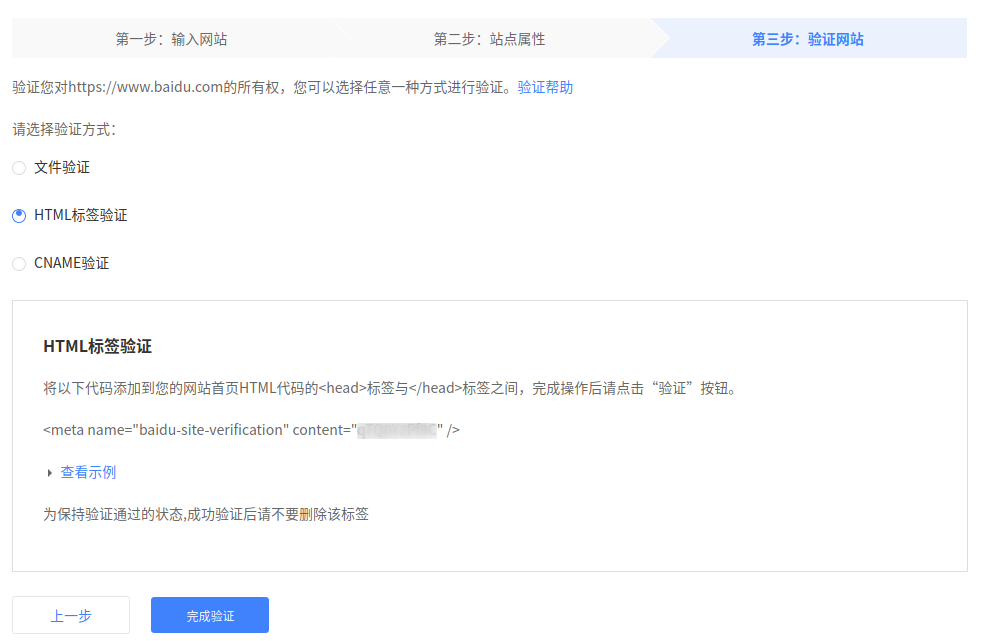
将验证标签<meta name="baidu-site-verification" content="**********" />放到./themes/next/layout/_partials/head/head.swing文件的前几行
1 | <meta charset="UTF-8"> |
完成之后发布博客来完成验证。
安装插件npm install hexo-baidu-url-submit --save,并在_config.yml中添加配置
1 | # 百度推送 |
其中 token可以再链接提交中找到
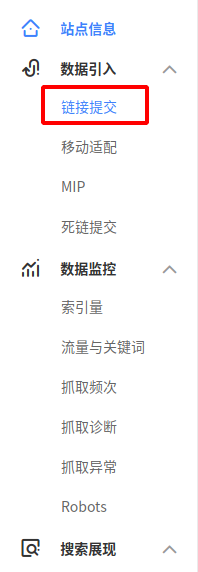
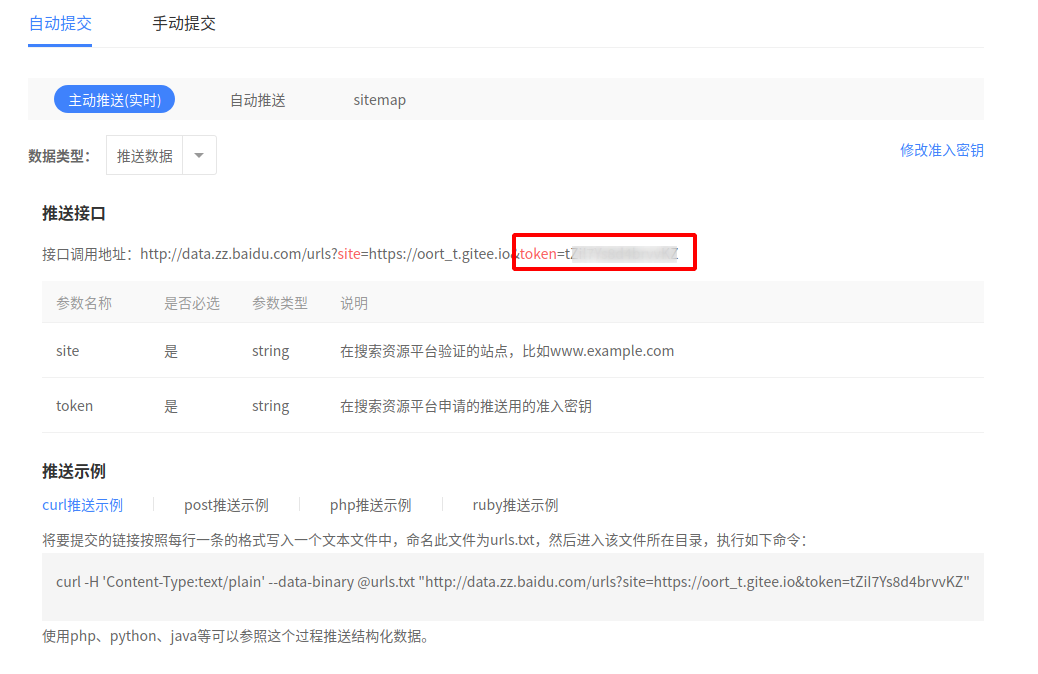
更新_config.yml配置
1 | # Deployment |
在执行hexo d部署时就会自动推送,成功推送的标志

注意:_config.yml中的url要与平台中添加的网站一致
将自动推送的代码放到./themes/next/layout/_third-party/baidu-push.swing文件中
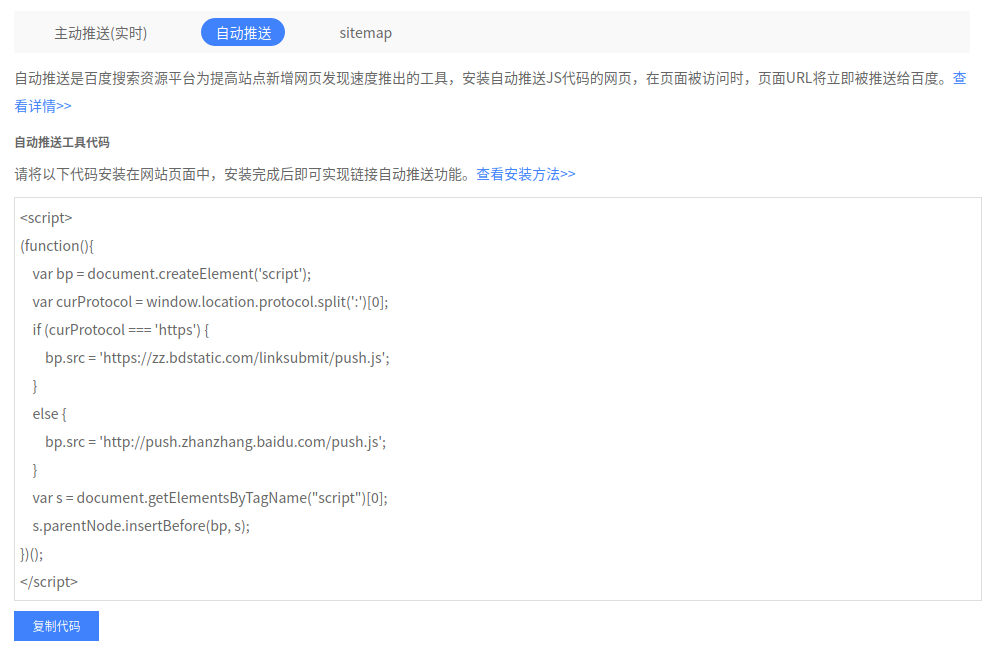
1 | {%- if theme.baidu_push %} |
更新./themes/next/_config.yml配置,将baidu_push设置为true(大约在500行左右)
1 | baidu_push: true |